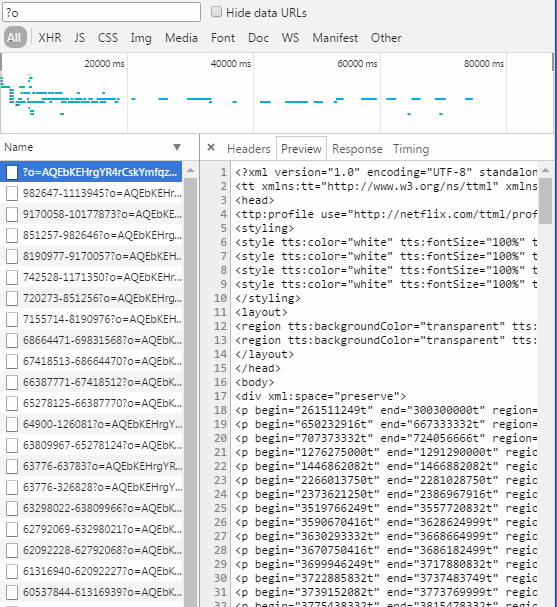netflix-to-srt
- รับคำบรรยายจาก Netflix (ไฟล์ .
.xml dfxp หรือ .vtt ), YouTube หรือแหล่งอื่นๆ - แปลงเป็น
.srt
- หมายเหตุ: มีวิดีโอสอนที่ครอบคลุมคำแนะนำทั้งหมดทีละขั้นตอนใน Youtube เกี่ยวกับวิธีดาวน์โหลดและแปลงคำบรรยายจาก Netflix โดยใช้ Windows และ Google Chrome
รับคำบรรยาย:
อย่าลังเลที่จะสร้าง Pull Request โดยเพิ่มภาพหน้าจอสำหรับแต่ละขั้นตอน/วิธีการที่เหมาะกับคุณที่สุด
จาก Netflix: วิธีที่ 1
- คุณต้องมีเว็บเบราว์เซอร์ตัวใดตัวหนึ่งต่อไปนี้:
- กูเกิลโครม
- ไฟร์ฟอกซ์
- ซาฟารี
- ไมโครซอฟต์ เอดจ์
- โอเปร่า
- ติดตั้ง Tampermonkey ลิงค์ด้านล่าง:
- ส่วนขยายของ Chrome
- ส่วนเสริมไฟร์ฟอกซ์
- วิธีการซาฟารี
- ส่วนเสริม Microsoft Edge
- ส่วนเสริมโอเปร่า
- ติดตั้ง Netflix - สคริปต์ดาวน์โหลดคำบรรยายสำหรับ Tampermonkey
- หากต้องการดาวน์โหลดไฟล์คำบรรยายจาก Netflix ให้เปิดตอนใน Netflix แล้วดาวน์โหลดโดยคลิกที่ "ดาวน์โหลดคำบรรยายจากตอนนี้"
จาก Netflix: วิธีที่ 2
คุณต้องใช้ Google Chrome ไม่ได้ทดสอบบนเว็บเบราว์เซอร์อื่น
- เปิด devtools โดยปกติจะสำเร็จได้โดย:
- กด
Cmd + Alt + i - กด
F12 .
- ไปที่แท็บเครือข่ายภายในเครื่องมือ dev
- โหลดภาพยนตร์/ตอนของคุณ
- เลือกคำบรรยายที่คุณต้องการ
- ใน devtools จัดเรียงตามชื่อและค้นหาไฟล์ที่มี
?o= ที่จุดเริ่มต้นของชื่อ (ดูภาพด้านล่าง)
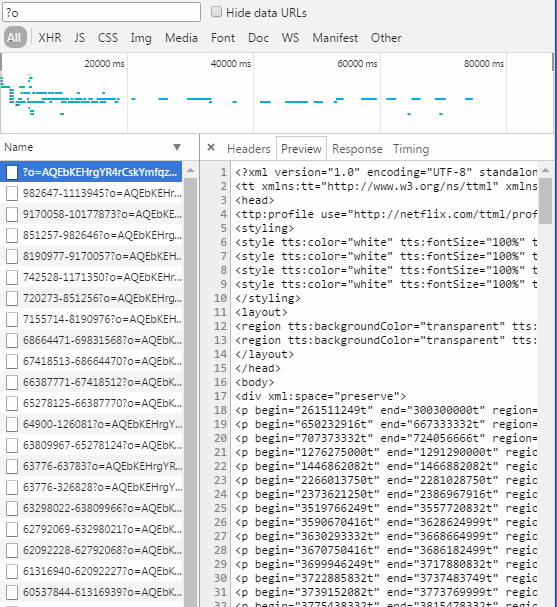
จาก Netflix: วิธีที่ 3
ข้อมูลดึงมาจากโพสต์นี้
คุณต้องใช้โปรแกรมเสริม FireFox และ AdblockPlus ไม่ได้ทดสอบบนเบราว์เซอร์อื่น
- เริ่ม Netflix และภาพยนตร์/ตอนของคุณ (สตรีมใช้งานได้!)
- เริ่ม AdblockPlus เปิดรายการที่สามารถบล็อกได้
- ค้นหา: dfxp (เช่น >> #.nflximg.com/#/#/########.dfxp?v=1&e=########&t=######_ #####&สุ่ม=1234567890)
- เปิด dfxp ในหน้าต่างใหม่
- บันทึกเป็น
จากยูทูป
- ติดตั้ง youtube-dl (ใช้ได้กับ Windows, Mac และ Linux)
- ดาวน์โหลดหมวดย่อยจาก URL ของ YouTube ที่คุณชอบ เช่น
youtube-dl --all-subs "https://www.youtube.com/watch?v=VHNfvFOBC0A" - ควรดาวน์โหลดคำบรรยายในโฟลเดอร์เดียวกันเมื่อมีการเรียกใช้คำสั่ง เช่น
NameOfTheVideo VHNfvFOBC0A.ca.vtt, NameOfTheVideo VHNfvFOBC0A.tlh.vtt - หากคุณไม่มีภาษาใด ให้ตรวจสอบว่ามีให้บริการจริงหรือไม่ เช่น
youtube-dl --list-subs "https://www.youtube.com/watch?v=VHNfvFOBC0A"
แปลงเป็น .srt
- รับ python (ทดสอบภายใต้ python 2.7, 3.3 และใหม่กว่า) หากคุณมี mac หรือ linux คุณสามารถข้ามขั้นตอนนี้ได้
- โคลนพื้นที่เก็บข้อมูลนี้หรือดาวน์โหลด
to_srt.py - เรียกใช้สคริปต์ในเทอร์มินัล (พิมพ์
python to_srt.py จากเทอร์มินัลบนโฟลเดอร์ที่คุณมี to_srt.py )- คัดลอกไฟล์คำบรรยายของคุณในไดเรกทอรีเดียวกันกับ
to_srt.py- หรือใช้
-i INPUT_PATH และ -o OUTPUT_PATH สำหรับตำแหน่งไฟล์ที่กำหนดเอง
- ไฟล์
.xml และ .vtt ทั้งหมดในไดเร็กทอรีอินพุตจะสร้างไฟล์ .srt ที่แปลงแล้วในเอาต์พุต
- สนุก! (และ ติดดาว repo ถ้าคุณชอบ ;D)
ทำไมพื้นที่เก็บข้อมูลนี้?
เครื่องเล่น VLC ไม่สามารถสร้างคำบรรยาย xml ประเภทนั้นขึ้นมาใหม่ได้ และฉันก็ไม่พบเครื่องมือใดๆ ที่สามารถแปลงไฟล์ xml เป็นรูปแบบที่เหมาะสมได้อย่างง่ายดาย (เช่น SubRip ( .srt )) ใน Linux หรือ Mac ฉันได้รับคำขอ WebVTT ( .vtt ) และทำเช่นเดียวกัน
สิ่งที่ต้องทำ
- การแยกวิเคราะห์ไฟล์ที่มีประสิทธิภาพมากกว่า regexes ที่รวดเร็วและสกปรก
- Javascript/เวอร์ชันเว็บ ดังนั้นจึงสามารถทำได้ทั้งหมดผ่านเบราว์เซอร์
- การทดสอบจริง วิธี "ทดสอบ" ตอนนี้คือการรัน
python to_srt.py -i samples -o samples จากไดเรกทอรีรากของโครงการและตรวจสอบผลลัพธ์ .srt (หรือ python3 to_srt.py -i samples -o samples ) - สร้างแพ็คเกจ pip สำหรับสิ่งนี้
- ภาพหน้าจอเพิ่มเติมเพื่อให้ติดตามส่วน 'รับคำบรรยาย' ได้ง่ายขึ้น
บันทึก:
ฉันจะไม่สนับสนุนกิจกรรมที่ผิดกฎหมายใดๆ ทั้งสิ้น โปรดทราบกฎหมายท้องถิ่นของคุณและขออนุญาตเป็นลายลักษณ์อักษรจากเจ้าของเนื้อหา (เช่น Netflix, YouTube) เมื่อจำเป็น